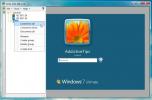Deinstalirajte aplikacije i potpuno očistite njihove ostatke podataka
Jedan od problema s kojim se mnogi korisnici susreću s Windows-ovim uslužnim programom Add & Remove je ponekad da ne uspije uklonite unose registra, povezane knjižnice i ostale stvorene mape aplikacije koja se trenutno nalazi deinstalirati. Ovo korisniku ostavlja dva izbora - ili ručno pronaći sav preostali sadržaj ili koristiti alate za čišćenje sustava koji često zauvijek trebaju skenirati sustav zbog takvog bezvrijednog sadržaja. ZSoft Uninstaller, iako je u mogućnosti potpuno ukloniti aplikacije i ostale povezane datoteke i mape, to također dolazi s alatima za brzo čišćenje aplikacijskih datoteka, temp podataka i praznih mapa s sustav. Aplikacija je vrlo prenosiva i potiče korisnike da je nose u USB pogonima. Ona primjenjuje metodu analize i analize prije i nakon instalacije kako bi se zabilježile sve datoteke, mape i ostale povezane promjene dogodile tijekom instalacije aplikacije. Dakle, kada želite deinstalirati aplikaciju kroz nju, brzo će poništiti sve promjene.
Pokrenite izvršni program ZSoft Uninstaller da biste pregledali sve instalirane aplikacije. Lijeva bočna traka prikazuje informacije o odabranom programu i drži traku za pretraživanje da biste brzo pronašli jedan određeni program na popisu.

Iz izbornika desne tipke miša možete deinstalirati bilo koji odabrani program, sakriti i izbrisati aplikaciju s popisa i pogledati i uredite sve povezane podatke kao što su: Verzija, Veličina, HelpLink, Izdavač, UnsinstallString, UpdateInfo, itd

Alatna traka sadrži 2 važna alata za analizu diska za promjene prije i poslije instalacije aplikacije i uklanjanje temp datoteka s odabranog pogona diska. Tražitelj datoteka Temp ne samo da briše privremene datoteke, nego omogućava stvaranje sigurnosne kopije prije brisanja temp datoteka kako bi se po potrebi ukinuo postupak. Prije analize diska na instalacijske promjene, morate postaviti popis zanemarivanja da bi mogao razmatrati samo one promjene koje nisu specifične za sustav. Nakon završetka postupka Prije instalacije instalirajte aplikaciju i pokrenite skeniranje nakon instalacije da biste pronašli sve promjene.

Čistač mapa praznih mapa dostupan je s izbornika Alati. Od vas se traži da odredite put koji će biti skeniran za prazne mape. Nakon što su navedene sve prazne mape, odaberite one koje želite ukloniti i kliknite Ukloni odabrano iz donjeg okna.

ZSoft Uninstaller sjajan je prijenosni program za potpuno deinstaliranje instaliranih programa i preostalih podataka i mapa. Koristi vam kad to pokušavate očistiti svoj sustav. Podržava sve verzije sustava Windows.
Preuzmite ZSoft Uninstaller
traži
Najnoviji Postovi
Texmaker je besplatni križni program LaTeX Editor
LaTeX je jezik za označavanje dokumenta i sustav pripreme za progra...
Nabavite beskonačno pomicanje na radnoj površini sustava Windows pomoću WindowSlidera
Virtualne radne površine omogućuju vam na raspolaganju više radnih ...
Rsrdp: uspostavite više veza udaljene radne površine u istom prozoru
rsrdp je prijenosna aplikacija za upravljanje udaljenom radnom povr...